
时间:2021-03-26 16:45:57 来源:www.win10xitong.com 作者:win10
我们在用win10系统遇到Win10最全打开系统服务方法的情况的时候,你会怎么处理呢?我们发现还是有很多用户会碰到Win10最全打开系统服务方法的情况。我们需要怎么办呢?我们可以参考这样的方法:1、右键点击左下角的开始菜单,或按 Win + X 组合键,在打开的隐藏菜单项中,选择运行;2、按 Win + R 组合键,也是可以快速打开运行窗口的。运行中输入services.msc命令,确定或回车,可以快速打开服务(建议使用管理权限创建此任务)就很轻松愉快的把这个问题搞定了。然后我们就好好的学习以下Win10最全打开系统服务方法的操作门径。
推荐系统下载:笔记本Win10纯净版
Win10最全打开系统服务方法:
方法一
1、右键点击左下角的开始菜单,或按 Win + X 组合键,在打开的隐藏菜单项中,选择运行;
2、按 Win + R 组合键,也是可以快速打开运行窗口的。运行中输入services.msc命令,确定或回车,可以快速打开服务(建议使用管理权限创建此任务);
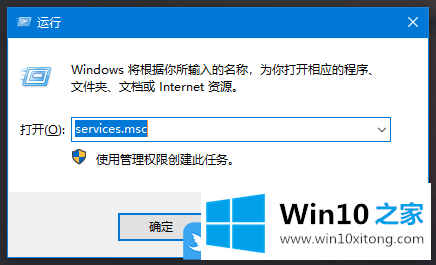
3、这时就可以打开服务窗口了;
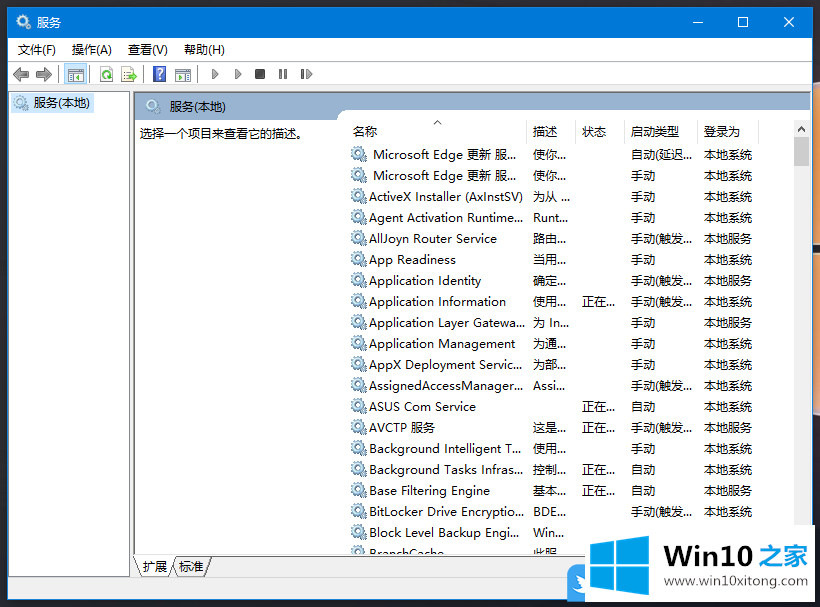
方法二
1、右键桌面此电脑,在打开的菜单项中,选择管理;
2、计算机管理窗口中,点击左侧的服务和应用程序/服务菜单项,然后在右侧窗口中就会打开服务;
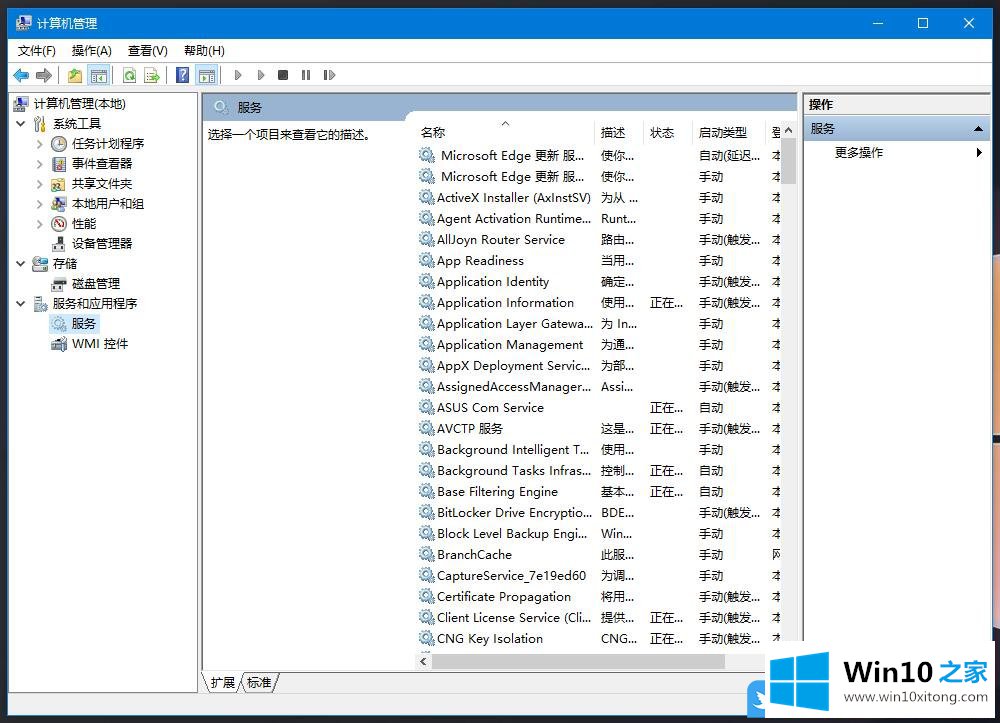
方法三
1、按 Ctrl + Shift + Esc 组合键,或右键点击任务栏空白处,在打开的菜单项中,选择任务管理器;
2、任务管理器窗口中,切换到服务选项卡;
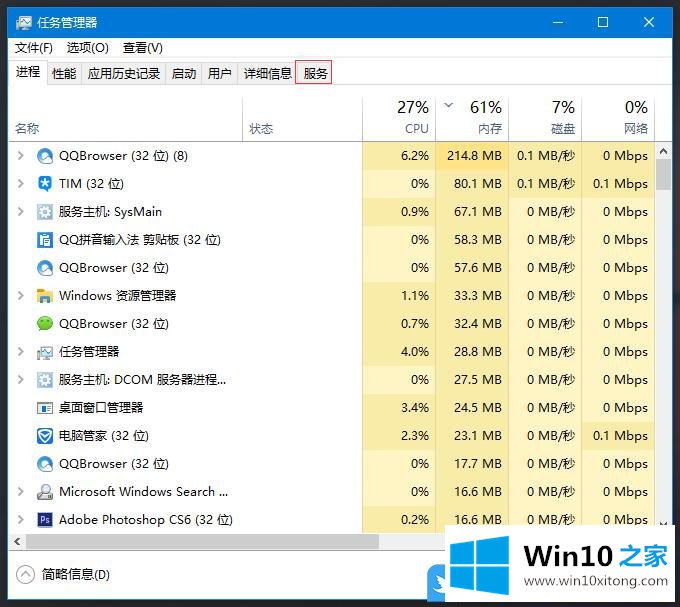
3、服务选项卡下,可以查看到服务,也可以点击底下打开服务,查看更多的服务;
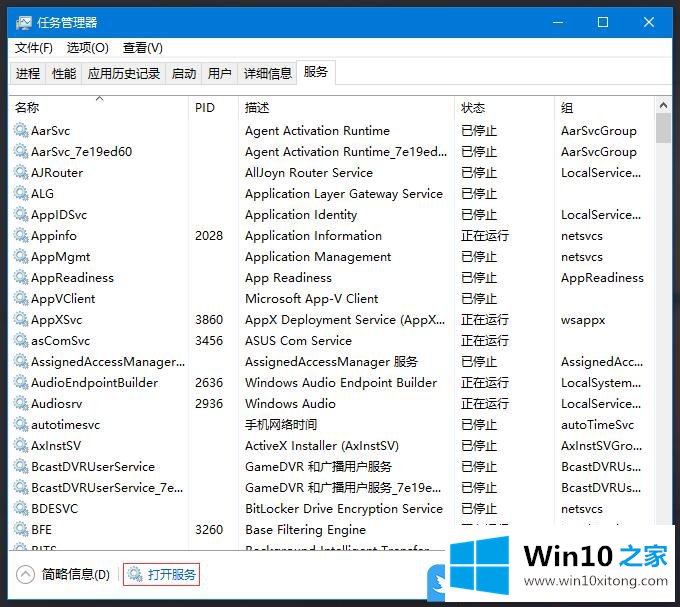
以上就是Win10最全打开系统服务方法|Win10系统服务怎么打开文章。
有关于Win10最全打开系统服务方法的操作门径呢,小编在上面的内容就说得非常详细了,我们高兴能够在这里帮助到你。